win7打开方式怎么还原
时间:2021-01-20 12:17:16
方法一:
点击桌面上的开始按钮,选择“控制面板”,点击“用户账户”。
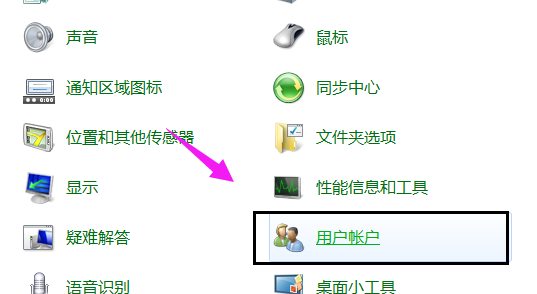
建立一个管理员账户。
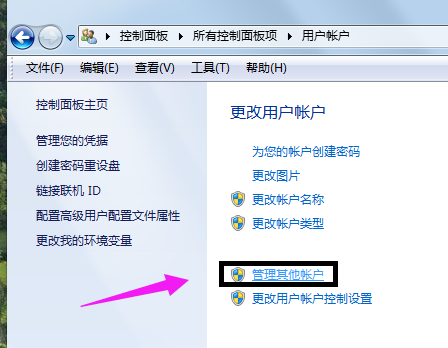
新的账户有新的用户配置,exe程序打不开的问题就不存在。
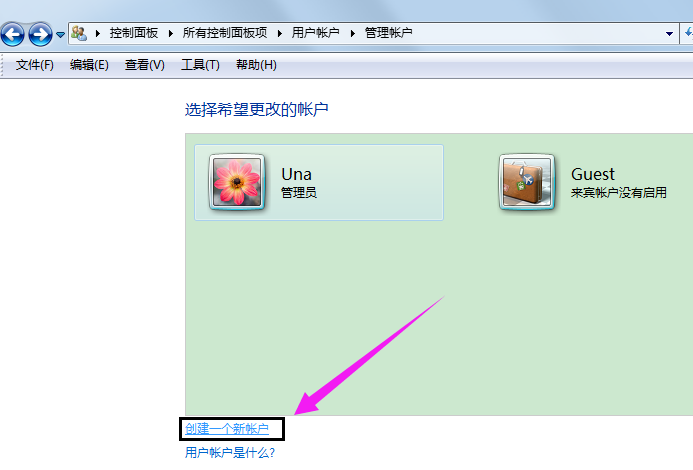
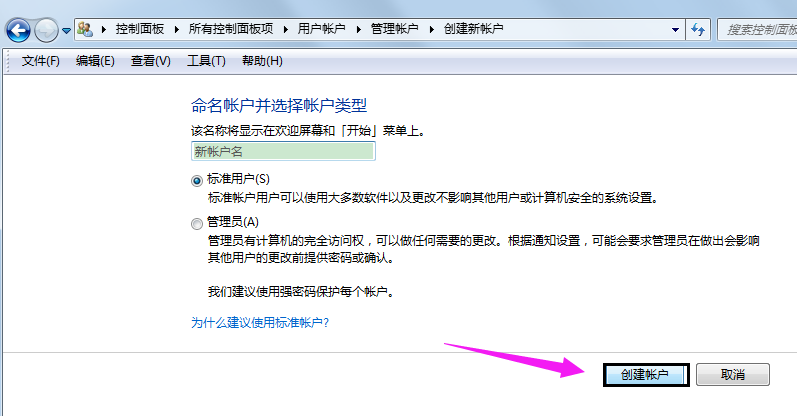
方法二:
打开计算机,点击“组织”,点击“文件夹和搜索选项”,在控制面板处,右键点击“文件夹选项”。
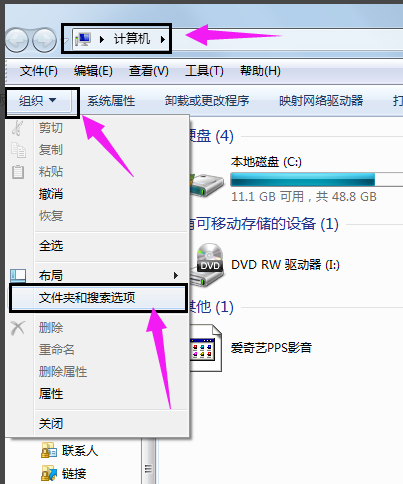
点选“查看”选项卡,找到“显示所有隐藏文件和文件夹”,去掉“隐藏受保护的系统文件”选项的点选。
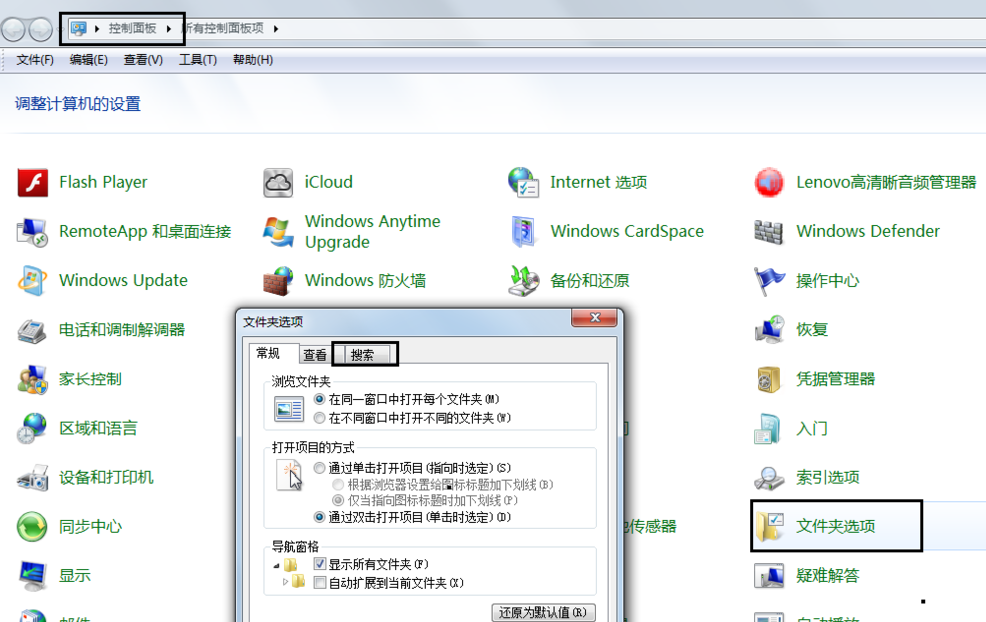
打开计算机-本地磁盘C-\Users\你的用户名\AppData\Local,删除掉IconCache.db文件。

在任务栏处,右击,选择“启动任务管理器”。

在任务管理器下找到“进程”选项卡,结束explorer.exe进程。
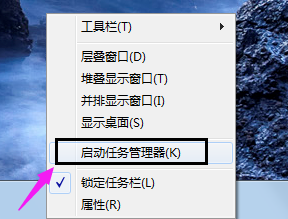
点击文件,选择“新建任务”。
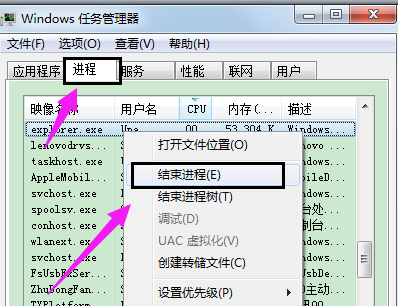
输入explorer,重建explorer进程。
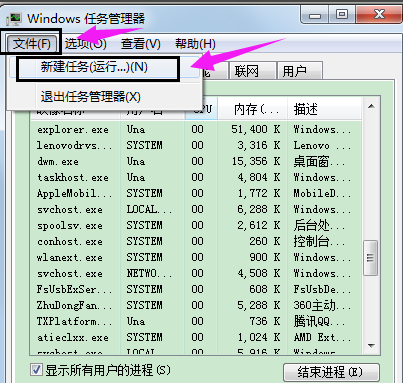
刷新桌面,图标恢复正常。





